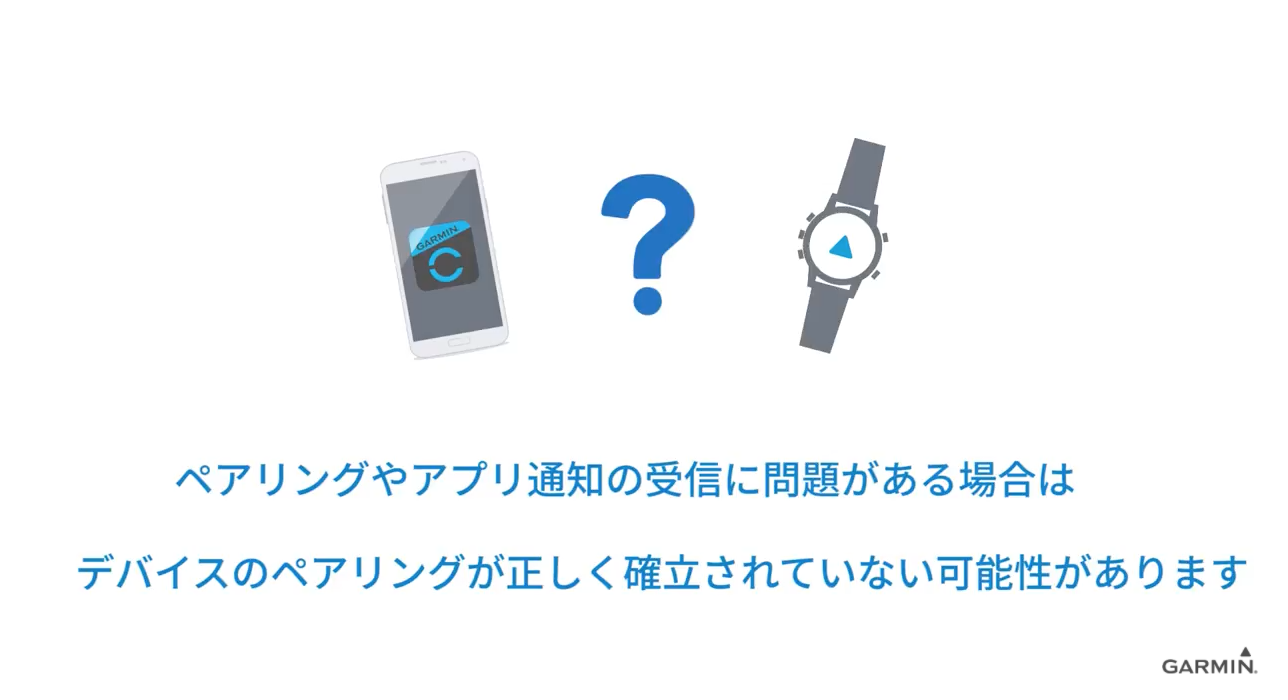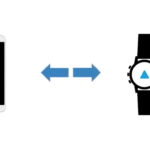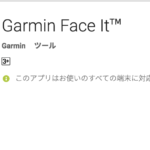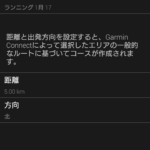目次
スマートフォンとつながらないときの確認方法
普段はすぐに繋がるガーミンがスマートフォンにつながってくれないときのトラブルシューティングを整理してみます。
ガーミンはスマートフォンとBluetoothの機能で接続しています。正確にはBLEというBluetoothよりももっと省電力の電波で接続をおこなっています。
BLEは省電力であるがために、様々な理由で接続が途切れてしまうケースがあります。ガーミン側のBLEモジュールの問題だったり、スマートフォン側の問題だったりと様々です。
しかも電波は目に見えないため、接続が切れた場合にどこに問題があるのかがわかりにくいという問題があります。
今回はガーミンとスマートフォンがつながらないというトラブルの際に試していただきたいTipsをまとめてみました。
トラブルシューティング
1.スマートフォンのBluetoothスイッチの確認
スマートフォン側の問題で、Bluetoothそのもののスイッチがオフになてしまっているケースがときどきあります。
そこでまずはiPhone、Androidともに上部にBluetoothアイコンが表示されているかどうかを確認してください。
もしBluetoothマークがなければBluetooth機能をONにします。
iPhoneであれば、画面下側を上にスワイプするとさまざまなスイッチが表示されますが、そこにBluetoothマークがありますので、これをONにしてください。
Androidであれば、画面上部を下にスワイプすると同じようにスイッチがでてきますので、BluetoothをONにしてください。
スマートフォン側(iPhoneもAndroidも)Bluetoothの通信が確認できるアプリや設定がある場合には、ガーミンデバイスが検出できるか確認してみてください。
Androidであれば、設定からBluetoothを選択するとAndroid端末が電波をひろったBluetooth端末の一覧が表示されます。
ここにForeAthlete 935というような自分のガーミンデバイスがあれば問題ないはずです。
その後でGarmin Connect Mobileでデバイスと接続がされるか確認してみてください。
2.スマフォのBLEスイッチのOFFON
Androidでは過去にあったのですが、Bluetoothのモジュール自体がハングアップしてしまいBLE通信の一切ができなくなるようなケースがありました。
このときのトラブルシューティングではBluetooth機能のOFFONでモジュール自体を再起動させるというものです。
3.ガーミンのBLEスイッチのOFFON
次にガーミン側のBluetoothの確認もしてみてください。
ForeAthlete935であればLIGHTボタンを長押しするとコントロールパネルが表示されます。
ここで電話のアイコンにBluetoothのマークが入ったボタンが表示されているはずです。
これを選択してSTART/STOPボタンを押します。するとBluetoothがオフになります。再度押してBluetoothのスイッチを入れ直しましょう。
4.スマートフォンの再起動
ここまでやってもスマートフォンとの接続ができない場合には、スマートフォン側の問題が多いです。
経験則からですが、スマートフォンの再起動をおこなうことでガーミンと接続ができるようになるケースが多いですので、最初にこれを試してみるのも良いかもしれません。
5.ペアリングのやり直し
ガーミンの公式サポートにも記載ありますが、何をやっても駄目という場合にはスマートフォンとガーミンのペアリングからやり直してみてください。
ペアリングを再実施する方法
AndroidおよびWindowsフォン:
- Garminデバイスの画面でGarminデバイスを長押しします。
- デバイスを削除>削除をタップします
- AndroidおよびWindowsフォンの「設定」へ進みます
- スマートフォンのBluetoothをオフにする。
- スマートフォンを再起動する。
- スマートフォンのBluetoothをオンにする。
- デバイス追加をタップします
- Garmin Connect Mobileへ進みます
- ガーミンデバイスへ進みます
- デバイスの追加をタップします
- ペアリングプロセスのガイドに従います
iOS:
- ガーミンデバイスの画面でデバイスの選択をします
- 右上の をタップします
- デバイスを削除をタップします
- 削除をタップします
- iOSの「設定」へ進みます
- Bluetoothをタップします
- 自分のデバイスの一覧の、Garminデバイスの横にある をタップします
- このデバイスの登録を解除をタップします
- iPhoneのBluetoothをオフにする
- iPhoneを再起動する
- iPhoneのBluetoothをオンにする
- Garmin Connect Mobileへ進みます
- ガーミンデバイスへ進みます
- デバイスの追加をタップします
- ペアリングプロセスのガイドに従います
以上で、スマートフォンとガーミンが接続できないときのトラブルシューティングになります。
もし万が一、この方法を試してみても繋がらないという場合には、ガーミンのサポートにご連絡することをおすすめします。
サポート窓口
股ズレに悩む男性向け最強パンツ
私の勝負パンツ(笑)を公開。
MY PAKAGEというパンツなのですが、これ本当に股ズレしないです。
マラソンやトレランでずっと股擦れに悩んできたのですが、これに出会ってからは股擦れしなくなりました。
体験レポートをまとめていますので、お悩みの方はぜひ読んでみてください。
-->体験レポートはこちら